特殊符号如何才能用键盘打出来常用的特殊符号大全
- 格式:docx
- 大小:13.24 KB
- 文档页数:2

神技巧,用电脑键盘快速打出特殊符号!在工作中,我们在文字编辑的时候经常要用到特殊符号输入。
这时候,有的朋友会用到输入法程序里自带的特殊符号输入。
在这里,小编告诉你,其实还在更便捷的输入方法。
在windows系统中,将Alt键和数字代码组合一起,就能打出普通键盘上不存在的特殊字符和符号。
此方法需要在带有数字小键盘的电脑上使用。
具体操作方法是:先按住Alt不放,在键盘右边的数字小键盘上敲打特定数字,敲完松开Alt键相应的特殊符号就出来了。
例如:Alt 41420就出现√ 、Alt 41409就出现×小编收集了在文字编辑时最常用的几种符号的输入代码,有需要的朋友赶紧收藏吧。
数目编号:① —— Alt 41689② ——Alt 41490③ ——Alt 41691④ —— Alt 41692⑤ —— Alt 41693⑦ ——Alt 41695⑧ —— Alt 41696⑨ ——Alt 41697⑩ —— Alt 41698㈠——Alt 41701㈡——Alt 41702㈢——Alt 41703㈣——Alt 41704㈤—— Alt 41705㈥—— Alt 41706㈦——Alt 41707㈧——Alt 41708㈨——Alt 41709㈩—— Alt 41710Ⅰ—— Alt 41713Ⅱ ——Alt 41714Ⅲ ——Alt 41715Ⅳ ——Alt 41716Ⅴ ——Alt 41717Ⅵ ——Alt 41718Ⅶ ——Alt 41719Ⅷ ——Alt 41720Ⅸ ——Alt 41721Ⅹ—— Alt 41722Ⅺ ——Alt 41723Ⅻ ——Alt 41724 希腊小写字母:α —— Alt 42689β ——Alt 42690δ —— Alt 42692ε ——Alt 42693ζ—— Alt 42964η ——Alt 42695θ ——Alt 42696ι —— Alt 42697κ ——Alt 42698λ ——Alt 42699μ ——Alt 42700ν ——Alt 42701ξ ——Alt 42702ο ——Alt 42703π ——Alt 42704ρ —— Alt 42705σ —— Alt 42706τ ——Alt 42707υ —— Alt 42708φ —— Alt 42709χ ——Alt 42710ψ ——Alt 42711ω ——Alt 42712数学符号:² ——Alt 178 (平方数)³ ——Alt 179 (立方数)× ——Alt 215 (乘号)÷ ——Alt 247 (除号)° ——Alt 176 (角度号)± ——Alt 177 (正负号)½ ——Alt 189 (二分之一)¼ ——Alt 188 (四分之一)¾ ——Alt 190 (四分之三)‰ ——Alt 137 (千分号)≈ ——Alt 41430≠ ——Alt 41433≮ ——Alt 41434≯ ——Alt 41435≤ ——Alt 41436≥ ——Alt 41437∵ ——Alt 41439∴ —— Alt 41440特殊符号:© ——Alt 0169 (版权号)® ——Alt 0174 (商标注册标记)™ ——Alt 0153 (商标)· ——Alt 0149 (项目符号)–——Alt 0150 (短破折号)———Alt 0151 (长破折号)℃ ——Alt 41446 (摄氏度)◆ ——Alt 41460◇ ——Alt 41459◎ ——Alt 41458● —— Alt 41457○ ——Alt 41456★ —— Alt 41455☆ ——Alt 41454■ ——Alt 41462□ ——Alt 41461▲—— Alt 41464△ ——Alt 41463{ ——Alt 0123} ——Alt 0125[——Alt 0091] ——Alt 0093【—— Alt 41406】—— Alt 41407(—— Alt 41896)——Alt 41897<——Alt 41916>——Alt 41918∧—— Alt 41412∨ ——Alt 41413~—— Alt 41387√ —— Alt 41420× ——Alt 41409 方向箭头:→ ——Alt 41466← ——Alt 41467↑ ——Alt 41468↓ ——Alt 41469↗—— Alt 43082↖—— Alt 43081↘ ——Alt 43083↙ ——lt 43084。
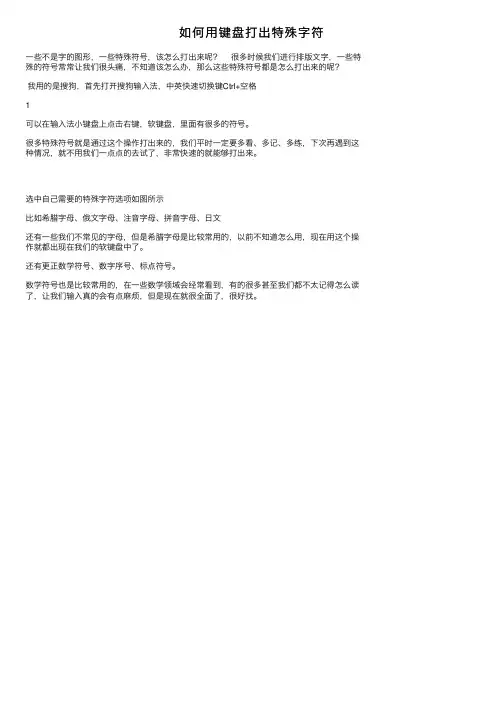
如何⽤键盘打出特殊字符
⼀些不是字的图形,⼀些特殊符号,该怎么打出来呢?很多时候我们进⾏排版⽂字,⼀些特殊的符号常常让我们很头痛,不知道该怎么办,那么这些特殊符号都是怎么打出来的呢?
我⽤的是搜狗,⾸先打开搜狗输⼊法,中英快速切换键Ctrl+空格
1
可以在输⼊法⼩键盘上点击右键,软键盘,⾥⾯有很多的符号。
很多特殊符号就是通过这个操作打出来的,我们平时⼀定要多看、多记、多练,下次再遇到这种情况,就不⽤我们⼀点点的去试了,⾮常快速的就能够打出来。
选中⾃⼰需要的特殊字符选项如图所⽰
⽐如希腊字母、俄⽂字母、注⾳字母、拼⾳字母、⽇⽂
还有⼀些我们不常见的字母,但是希腊字母是⽐较常⽤的,以前不知道怎么⽤,现在⽤这个操作就都出现在我们的软键盘中了。
还有更正数学符号、数字序号、标点符号。
数学符号也是⽐较常⽤的,在⼀些数学领域会经常看到,有的很多甚⾄我们都不太记得怎么读了,让我们输⼊真的会有点⿇烦,但是现在就很全⾯了,很好找。
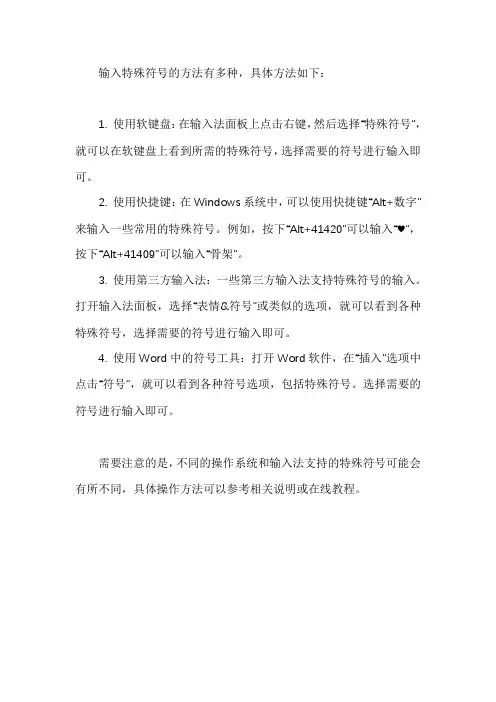
输入特殊符号的方法有多种,具体方法如下:
1. 使用软键盘:在输入法面板上点击右键,然后选择“特殊符号”,就可以在软键盘上看到所需的特殊符号,选择需要的符号进行输入即可。
2. 使用快捷键:在Windows系统中,可以使用快捷键“Alt+数字”来输入一些常用的特殊符号。
例如,按下“Alt+41420”可以输入“♥”,按下“Alt+41409”可以输入“骨架”。
3. 使用第三方输入法:一些第三方输入法支持特殊符号的输入。
打开输入法面板,选择“表情&符号”或类似的选项,就可以看到各种特殊符号,选择需要的符号进行输入即可。
4. 使用Word中的符号工具:打开Word软件,在“插入”选项中点击“符号”,就可以看到各种符号选项,包括特殊符号。
选择需要的符号进行输入即可。
需要注意的是,不同的操作系统和输入法支持的特殊符号可能会有所不同,具体操作方法可以参考相关说明或在线教程。
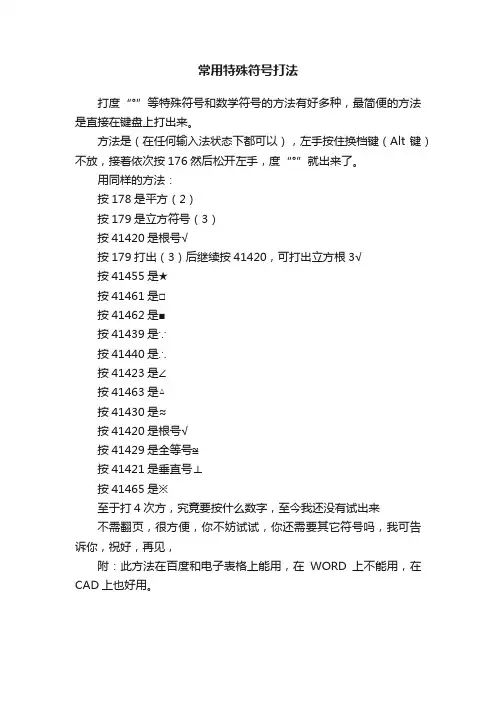
常用特殊符号打法
打度“°”等特殊符号和数学符号的方法有好多种,最简便的方法是直接在键盘上打出来。
方法是(在任何输入法状态下都可以),左手按住换档键(Alt键)不放,接着依次按176然后松开左手,度“°”就出来了。
用同样的方法:
按178是平方(2)
按179是立方符号(3)
按41420是根号√
按179打出(3)后继续按41420,可打出立方根3√
按41455是★
按41461是□
按41462是■
按41439是∵
按41440是∴
按41423是∠
按41463是△
按41430是≈
按41420是根号√
按41429是全等号≌
按41421是垂直号⊥
按41465是※
至于打4次方,究竟要按什么数字,至今我还没有试出来
不需翻页,很方便,你不妨试试,你还需要其它符号吗,我可告诉你,祝好,再见,
附:此方法在百度和电子表格上能用,在WORD上不能用,在CAD上也好用。
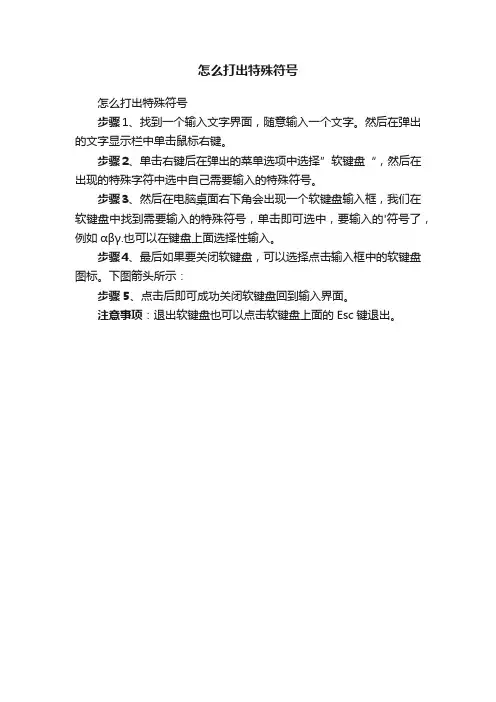
怎么打出特殊符号
怎么打出特殊符号
步骤1、找到一个输入文字界面,随意输入一个文字。
然后在弹出的文字显示栏中单击鼠标右键。
步骤2、单击右键后在弹出的菜单选项中选择”软键盘“,然后在出现的特殊字符中选中自己需要输入的特殊符号。
步骤3、然后在电脑桌面右下角会出现一个软键盘输入框,我们在软键盘中找到需要输入的特殊符号,单击即可选中,要输入的'符号了,例如αβγ.也可以在键盘上面选择性输入。
步骤4、最后如果要关闭软键盘,可以选择点击输入框中的软键盘图标。
下图箭头所示:
步骤5、点击后即可成功关闭软键盘回到输入界面。
注意事项:退出软键盘也可以点击软键盘上面的Esc键退出。
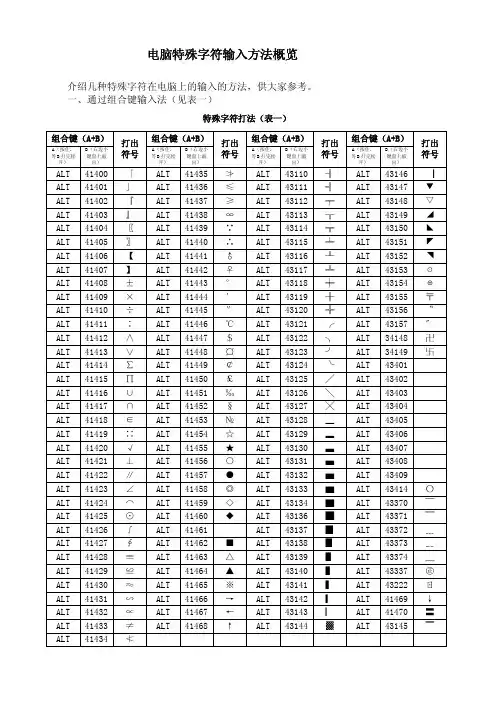
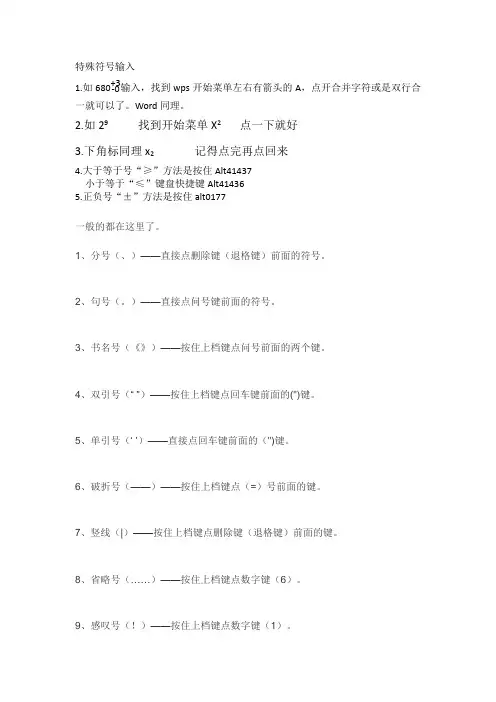
特殊符号输入
1.如680+3-0输入,找到wps开始菜单左右有箭头的A,点开合并字符或是双行合一就可以了。
Word同理。
2.如29 找到开始菜单X2 点一下就好
3.下角标同理x2记得点完再点回来
4.大于等于号“≥”方法是按住Alt41437
小于等于“≤”键盘快捷键Alt41436
5.正负号“±”方法是按住alt0177
一般的都在这里了。
1、分号(、)——直接点删除键(退格键)前面的符号。
2、句号(。
)——直接点问号键前面的符号。
3、书名号(《》)——按住上档键点问号前面的两个键。
4、双引号(“ ”)——按住上档键点回车键前面的(")键。
5、单引号(‘ ’)——直接点回车键前面的(")键。
6、破折号(——)——按住上档键点(=)号前面的键。
7、竖线(|)——按住上档键点删除键(退格键)前面的键。
8、省略号(……)——按住上档键点数字键(6)。
9、感叹号(!)——按住上档键点数字键(1)。
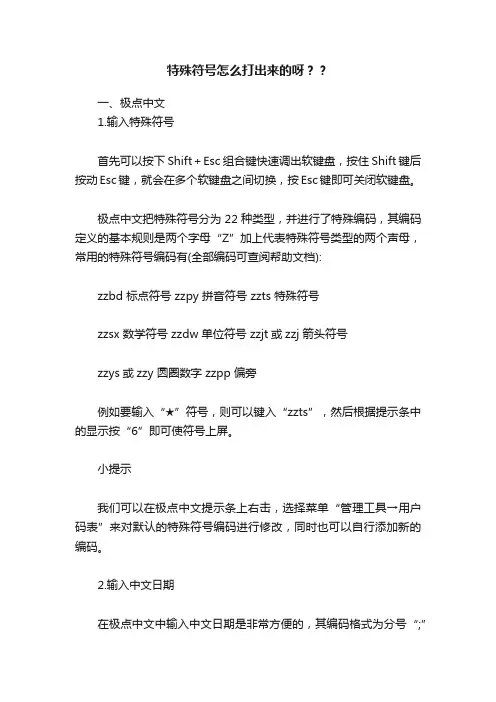
特殊符号怎么打出来的呀??一、极点中文1.输入特殊符号首先可以按下Shift+Esc组合键快速调出软键盘,按住Shift键后按动Esc键,就会在多个软键盘之间切换,按Esc键即可关闭软键盘。
极点中文把特殊符号分为22种类型,并进行了特殊编码,其编码定义的基本规则是两个字母“Z”加上代表特殊符号类型的两个声母,常用的特殊符号编码有(全部编码可查阅帮助文档):zzbd 标点符号 zzpy 拼音符号 zzts 特殊符号zzsx 数学符号 zzdw 单位符号 zzjt或zzj 箭头符号zzys或zzy 圆圈数字 zzpp 偏旁例如要输入“★”符号,则可以键入“zzts”,然后根据提示条中的显示按“6”即可使符号上屏。
小提示我们可以在极点中文提示条上右击,选择菜单“管理工具→用户码表”来对默认的特殊符号编码进行修改,同时也可以自行添加新的编码。
2.输入中文日期在极点中文中输入中文日期是非常方便的,其编码格式为分号“;”加上“XXXXnXXyXXr”,其中的X分别代表要输入的年月日数字。
例如要输入“二○○五年四月一日”,则键入编码“;2005n4y1r”,这时在提示条中会显示出数字日期和中文日期两种格式,按下数字“2”即可输入中文日期了。
小提示要使用该功能,需要在极点中文的基本设置中选择“快捷英文热键”为“分号(;)”才行,不过这样设置后,输入中文分号“;”就需要按两下“;”键了。
如果想快速输入当前日期,那就更方便了,键入编码“znyr”可以输入当前年月日,键入编码“year”可以输入当前年份,键入编码“date”可以输入当前日期,键入编码“time”可以输入当前时间,键入编码“now”则可以输入当前精确时间,键入编码“week”可以输入当前星期几。
3.输入大写数字和金额极点中文的大写数字编码规格是分号“;”加上数字序列,例如当键入“;12345”时,提示条中会显示三种大写数字格式,选择需要使用的格式即可,按“回车”键选择第一项,按右Shift键或“Shift+回车”键选择第二项,按左Shift键选择第三项。
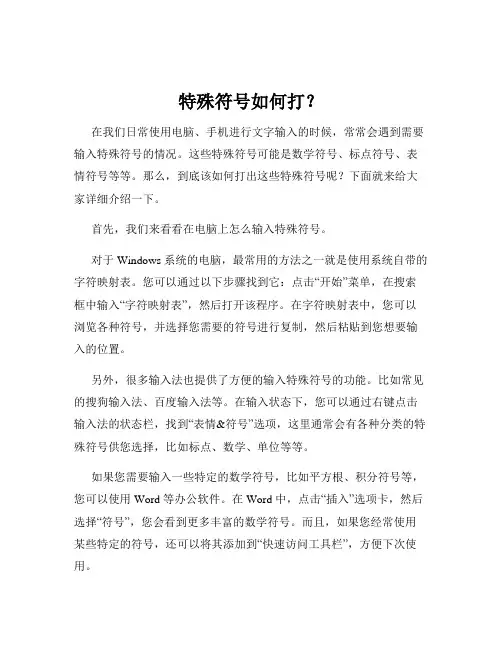
特殊符号如何打?在我们日常使用电脑、手机进行文字输入的时候,常常会遇到需要输入特殊符号的情况。
这些特殊符号可能是数学符号、标点符号、表情符号等等。
那么,到底该如何打出这些特殊符号呢?下面就来给大家详细介绍一下。
首先,我们来看看在电脑上怎么输入特殊符号。
对于 Windows 系统的电脑,最常用的方法之一就是使用系统自带的字符映射表。
您可以通过以下步骤找到它:点击“开始”菜单,在搜索框中输入“字符映射表”,然后打开该程序。
在字符映射表中,您可以浏览各种符号,并选择您需要的符号进行复制,然后粘贴到您想要输入的位置。
另外,很多输入法也提供了方便的输入特殊符号的功能。
比如常见的搜狗输入法、百度输入法等。
在输入状态下,您可以通过右键点击输入法的状态栏,找到“表情&符号”选项,这里通常会有各种分类的特殊符号供您选择,比如标点、数学、单位等等。
如果您需要输入一些特定的数学符号,比如平方根、积分符号等,您可以使用 Word 等办公软件。
在 Word 中,点击“插入”选项卡,然后选择“符号”,您会看到更多丰富的数学符号。
而且,如果您经常使用某些特定的符号,还可以将其添加到“快速访问工具栏”,方便下次使用。
对于 Mac 系统的电脑,输入特殊符号也有多种方法。
您可以通过“系统偏好设置”中的“键盘”选项,然后选择“输入源”,勾选“显示输入法菜单在菜单栏中”。
之后,在输入状态下,点击菜单栏中的输入法图标,选择“显示表情与符号”,就可以找到各种特殊符号。
接下来,我们再看看在手机上如何输入特殊符号。
对于安卓手机,不同品牌和型号的输入法可能会有所差异,但大致的方法是相似的。
通常在输入法的界面上,您会看到一个“符”字或者类似的图标,点击它就可以切换到特殊符号的输入界面。
这里一般会有各种分类,如标点、数学、表情等。
苹果手机的输入法也提供了方便的特殊符号输入方式。
在输入文字时,您可以长按某些字母或数字,会出现相关的特殊符号选项。
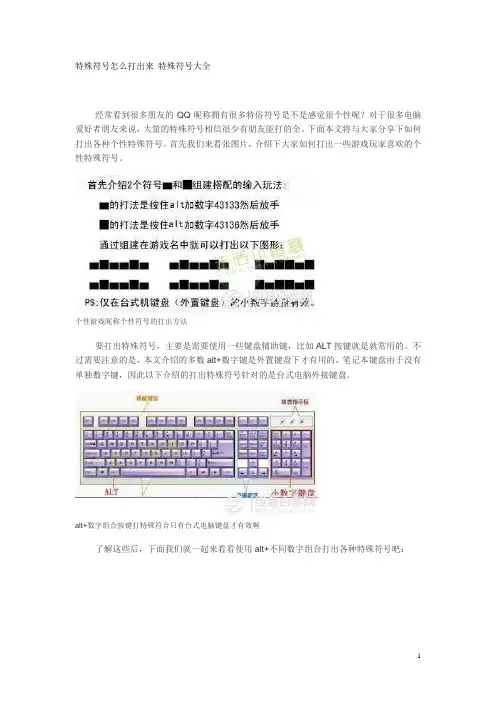
特殊符号怎么打出来特殊符号大全经常看到很多朋友的QQ昵称拥有很多特俗符号是不是感觉很个性呢?对于很多电脑爱好者朋友来说,大量的特殊符号相信很少有朋友能打的全。
下面本文将与大家分享下如何打出各种个性特殊符号。
首先我们来看张图片,介绍下大家如何打出一些游戏玩家喜欢的个性特殊符号。
个性游戏昵称个性符号的打出方法要打出特殊符号,主要是需要使用一些键盘辅助键,比如ALT按键就是就常用的。
不过需要注意的是,本文介绍的多数alt+数字键是外置键盘下才有用的,笔记本键盘由于没有单独数字键,因此以下介绍的打出特殊符号针对的是台式电脑外接键盘。
alt+数字组合按键打特殊符合只有台式电脑键盘才有效喔了解这些后,下面我们就一起来看看使用alt+不同数字组合打出各种特殊符号吧:使用alt+不同数字组合打出各种特殊符号大全由于特殊符号还有很多,打出的方法也不尽相同,由于篇幅原因,我们不能一一与大家介绍,最后我们为大家汇总上各种特殊符号大全,大家只需要复制粘贴到需要的地方就可以使用了,无需自己打。
囧⊙●○⊕◎Θ⊙¤㈱㊣★☆♀◆◇◣◢◥▲▼△▽⊿◤◥▂▃▄ ▅▆▇█ █ ■▓ 回□ 〓≡ ╝╚╔ ╗╬ ═ ╓ ╩ ┠┨┯┷┏┓┗┛┳⊥『』┌ ┐└ ┘∟「」↑↓→←↘↙♀♂┇┅﹉﹊﹍﹎╭╮╰╯*^_^* ^*^ ^-^ ^_^ ^(^ ∵∴‖||︴﹏﹋﹌()〔〕【】〖〗@:!/\ " _ < > `,·。
≈{}~ ~() _ -『』√ $ @ * & # ※卐々∞Ψ ∪∩∈∏ の℡ぁ§∮”〃ミ灬ξ№∑⌒ξζω*ㄨ≮≯+-×÷+-±/=∫∮∝∞ ∧∨∑ ∏ ‖∠≌∽≤ ≥ ≈<>じ☆veve↑↓⊙●★☆■♀『』Ψ ※→№←㊣∑⌒〖〗@ξζω□∮〓※∴ぷ∏卐【】△√ ∩¤々♀♂∞①ㄨ≡↘↙┗┛╰☆╮①②③④⑤⑥⑦⑧⑨⑩⑴⑵⑶⑷⑸⑹⑺⑻⑼⑽⑾⑿⒀⒁⒂⒃⒄⒅⒆⒇丨丩丬丶丷丿乀乙乂乄乆乛亅亠亻冂冫冖凵刂讠辶釒钅阝飠牜饣卩卪厸厶厽孓宀川巜彳廴三彐彳忄扌攵氵灬爫犭病癶礻糹纟罒冈耂艹虍言西兦亼亽亖亗盲凸凹卝卍卐匸皕旡玊尐开木囘囙囚四囜囝回囟因女团団囤亢囦囧囨云囱囫囬园化囯困囱囲図围抡囶囷正囹固囻囼国图囿圀圁圂圃吾圅圆囵圈幸青国圌围园圏圐圑员圆圔圕图圗团圙圚圛圈圝圞一般常用特殊符号,、。

电脑知识:特殊字符信手拈来!一.特殊字符信手拈来用Word或Excel等编辑文档时,经常会遇到一些特殊的符号如商标符号、人性化符号、欧元符号等,少数常用符号可由Word XP/2003的符号工具栏中输入,但大多数符号还是不能直接输入。
下面提供几种简单的方法可以用来实现特殊字符的输入。
一、插入符号法这恐怕是大家最常用的特殊字符的输入方法。
在Word中执行"插入→符号",在对话框中有许多特殊的字符在里面,找到想要的符号插入即可。
Excel中没有没有"插入→符号"命令,可利用Word插入想要的符号,再通过"复制"、 "粘贴"到Excel中,这种方法比较慢,但可以输入很多非常特殊的字符。
二、自动替换法首先,打开菜单"工具→自动更正",在"自动更正"选项卡中选中"键入时自动替换"。
下面有一些自带的自动更正项目,也可以由"替换"和"替换为"进行添加,然后就可以使用了。
如:要输入Intel?,可以在输入Intel后紧接着输入英文状态下的"(r)"(不含引号)。
再如:要输入Windows?、Lg?,同样输入英文状态下的"(tm)"、"(c)"即可。
需要说明两点:实现上述自动更正的前提是先将其添加到自动替换列表中;如果不想执行"自动更正",按一下退格键即可。
三、特殊字体法在字体中选择"Wingdings"字体,再键入键盘上的字母,出现的都是一些特殊的符号。
如果想详细知道该字体中含有哪些符号,可打开Windows附件中系统工具之一的字符映射表,在字体栏中选择Wingdings,下面即显示出该字体相应的字符。
除"Wingdings"字体外,还有"Webdings"、"Wingdings2" 等也都是符号字体。
本文介绍的多数alt+数字键是外置键盘下才有用的,笔记本键盘由于没有单独数字键,因此以下介绍的打出特殊符号针对的是台式电脑外接键盘。
使用alt+不同数字组合打出各种特殊符号大全由于特殊符号还有很多,打出的方法也不尽相同,由于篇幅原因,我们不能一一与大家介绍,±≤ ≥ <>≮≯/↑↓→ ← ↘ ↙ ∧∨°′ ℃Ωφ< >贴图符号大全A、希腊字母大写ΑΒΓΔΕΖΗΘΙΚ∧ΜΝΞΟ∏Ρ∑ΤΥΦΧΨB、希腊字母小写α β γ δ ε ζ η θ ι κ λ μ ν ξ ο π ρ σ τ υχ ψ ω个性特殊符号大全7 ゅ≈小鱼≈ゅ卐?ゞ、时差7 or 8 小时‘ヅ? ?◇8 ……\ ( > < ) / 哇~出现了( ⊙ o ⊙ ) 目瞪口呆9 (b_d) 戴了副眼镜(*^@^*) 乖~还含个奶嘴哦10 (?o?) 喔?(☆_☆) 眼睛一亮(*^〔^*) 羞羞脸11 (作鬼脸) ( 「「) ~~~→ 怀疑喔~~(?_??) 什麼事啊?12 (..) 请问~(((^^)(^^))) 什麼什麼,告诉我吧!13 ( *^_^* ) 笑(打招呼) ( T___T ) 怎麼会这样… (≥◇≤) 感动~14 ( @^^@) 脸红了啦!o(?"?o (皱眉头)15 ( ¯ □ ¯ ) 脑中一片空白( *>.<* ) ~@ 酸~~!16 ( E___E ) 念昏了头( $ _ $ ) 见钱眼开!( 3__3 ) 刚睡醒~17 ゃōゃ⊙▂⊙ ⊙0⊙ ⊙^⊙ ⊙ω⊙ ⊙﹏⊙ ⊙△⊙ ⊙▽⊙18 ?▂? ?0? ?^? ?ω? ?﹏? ?△? ?▽?19 ≥▂≤ ≥0≤ ≥^≤ ≥ω≤ ≥﹏≤ ≥△≤ ≥▽≤20 ∪▂∪ ∪0∪ ∪^∪ ∪ω∪ ∪﹏∪ ∪△∪ ∪▽∪21 ●▂● ●0● ●^● ●ω● ●﹏● ●△● ●▽●22 ∩▂∩ ∩0∩ ∩^∩ ∩ω∩ ∩﹏∩ ∩△∩ ∩▽∩传统的最初原型只有一个“:)”,后来使用者不断增加,创造出各种不同形式的表情符号。
电脑怎么打出特殊的符号?我们在电脑上写东西的时候,有时会遇到使用特殊符号的情况,像感叹号(!)星号(*)等都能使用shift+数字键来实现。
shift+数字键shift+1打出!shift+2打出@shift+3打出#中文状态下shift+4打出¥英文状态下shift+4打出$shift+5打出%中文状态下shift+6打出……英文状态下shift+6打出^shift+7打出&shift+8打出的是*中文状态下shift+9打出()英文状态下shift+9只会打出(shift+0打出的是)中文状态下shift+-打出——英文状态下shift+-打出_shift+=打出+中文状态下shift+<打出《》shift+;打出:中文状态下shift+'打出“”英文状态下shift+'打出"backspace键下面是顿号Tab上面按shift键打出~shift+/打出?(/在shift左边)我们也可以使用一些智能的输入法来打出我们所需要的符号输入法比如我们使用搜狗输入法:在搜狗输入法输zhidao入状态下,用鼠标点击软键盘->特殊符号,把鼠标放在(不要点)某一符号上,就会显示如何输版入此符号。
比如:输入“san jiao”就会出现△ 其实,只输入“san j”就可见到△ 了输入“dao san jiao ”就出现 ?输入“zuo”就出现←输入“you”就出现→搜狗拼音输入法,按搜狗快捷键Shift+Ctrl+Z键,打开快捷输入,可以选‘标点符号、数学/单位、希腊/拉丁、拼音/注音、中文字符、制表符、特殊符号’等符号的,还可以打搜狗表情、字符画等好多符号的;另外,也可以用Alt+小键盘数字的打法打特殊符号,既快捷又方便,方法是按住Alt键不放,再按小键盘数字43353,放开Alt键就能打出来┵;以此类推:Alt+41432=∝、Alt+41433=≠、Alt+41434=≮、Alt+41435=≯、Alt+41436=≤、Alt+41437=≥、Alt+41438=∞、Alt+41439=∵、Alt+41440=∴、Alt+41441=、Alt+41442=…………等等,自己尝试着换数字,就打出不同的特殊符号。
电脑打字如何输入特殊符号,Alt键助你轻松搞定很多人在打字时候需要输入特殊符号,可普通键盘上并不存在特殊字符和符号。
为此我们就需要用Alt键来实现了。
通过Alt键和数字代码一起组合,可以让你打出大多数常用的符号。
本文将通过windows系统和苹果的MAC系统两方面说明,如何输入特殊符号。
Windoes系统货币符号有时候我们需要输入各国货币符号,比如欧元、英镑、日元等。
首先按住Alt键不动,然后输入对应数字,松开Alt键后就会出现对应的符号。
输入前请先检查数字小键盘是否启用。
键盘上的Num Lock 按键就是数字锁定键,可以通过它来开启和关闭数字锁定键。
数学运算符号当我们输入加减乘除等数学运算符号时,也可以使用Alt键。
操作方法跟上面一样,按住Alt键不动,输入对应的数字,松开Alt键后就会出现对应的符号。
特殊标点符号和编辑符号一些特殊的标题和编辑符号,比如反叹号、反问号、商标、商标注册标记等,同样可以使用Alt键。
操作原理相同。
按住Alt键,输入数字,松开Alt键。
五线谱在制作乐谱的时候需要输入五线谱,而五线谱音符也可以通过Alt 键来实现。
操作方法相同。
需要说明的是,9000到9999间的数字取决于特定字体,在每个设备上可能并不完全相同。
其它符号有时候我们需要输入其它各种各样的符号,比如笑脸、爱心、方片、男性、女性等等。
这个时候同样可以使用Alt键。
MAC系统货币符号因为Mac系统没有Alt键,这个时候我们就需要使用Opt按键。
你可以按下OPT键,或者Shift+Opt键,你的键盘就可以输入一些特殊的符号和字符。
OPT+数字作为快捷键使用,不同的货币符号对应快捷键如下:数学运算符加减乘除大于小于等数学运算符操作原理也是一样的。
使用不同的快捷键输入不同的数学运算符号。
特殊标点符号和编辑符号一些特殊的标点符号和编辑符号,比如商标、段落、破折号等,使用方法也是一样的。
Opt和Shift+Opt可以打出这些字符。
符号的输入方法1. 简介符号是用来表达特定含义的图形,可以用于书写、通信、表示思想等方面。
在现代社会中,我们经常会遇到许多符号,如箭头、加号、减号、星号等等。
在电脑和移动设备上,我们也经常需要输入各种符号。
本文将介绍一些常见的符号输入方法,以便更方便地使用符号。
2. 符号输入方法的分类2.1. 电脑键盘输入方法电脑键盘上有许多常用符号的专门键位,可以直接输入。
以下是一些常见符号的输入方法:•加号(+):按下Shift键和等号键(=)。
•减号(-):直接按下减号键。
•星号(*):按下Shift键和数字键盘上的8键。
•等号(=):直接按下等号键。
•百分号(%):按下Shift键和数字键盘上的5键。
•分号(;):直接按下分号键。
•冒号(:):按下Shift键和分号键。
•句号(.):直接按下小数点键。
•逗号(,):直接按下逗号键。
2.2. 常用快捷键输入方法除了直接输入符号,还可以通过一些组合键进行输入。
以下是一些常用的快捷键输入方法:•版权符号(©):按下Alt键和数字键盘上的0169键。
•注册商标符号(®):按下Alt键和数字键盘上的0174键。
•商标符号(™):按下Alt键和数字键盘上的0153键。
•选择符号(√):按下Alt键和数字键盘上的0251键。
•无限符号(∞):按下Alt键和数字键盘上的236键。
•按钮符号(⏎):按下Alt键和数字键盘上的9166键。
2.3. 符号输入软件/应用除了使用键盘输入方法外,还可以使用符号输入软件或应用来输入特殊符号。
这些软件或应用提供了更多的符号选项,并能够搜索和输入符号。
以下是一些常用的符号输入软件/应用:•Character Map(Windows系统自带):提供了所有Unicode符号的列表,可以进行搜索和选择。
•Emoji Panel(Windows系统自带):提供了各种表情符号和emoji,可以进行搜索和选择。
•TextExpander(Mac系统应用):可以设置快捷键来输入文字、模板或符号。
------------------------------精选公文范文----------------------------- 特殊符号如何才能用键盘打出来常用的特殊符号大全
各位读友大家好!你有你的木棉,我有我的文章,为了你的木棉,应读我的文章!若为比翼双飞鸟,定是人间有情人!若读此篇优秀文,必成天上比翼鸟!
特殊符号如何才能用键盘打出来常用的特殊符号大全1、点击电脑中的搜狗输入法2、点击搜狗输入法的小键盘,点击上面的特殊符号3、就会弹出特殊符号大全,大家选择自己需要的特殊符号4、点击就可以了
各位读友大家好!你有你的木棉,我有我的文章,为了你的木棉,应读我的文章!若为比翼双飞鸟,定是人间有情人!若读此篇优秀文,必成天上比翼鸟!
----------------精选公文范文---------------- 1。
特殊符号怎么输入
特殊符号怎么输入
Excel快速输入特殊符号
1. 对钩,叉号和带圆圈的数字
2. 常用数学符号
3. 工程和货币符号
4. 强调符号
5. 流程箭头符号
Word中输入特殊符号的.快捷键
在Word中,我们可以通过下面的组合键来输入一些特殊的符号:
①按“Alt+Ctrl+C”组合键即可输入“版权符号”;©
②按“Alt+Ctrl+R”组合键即可输入“注册符号”;®
③按“Alt+Ctrl+T”组合键即可输入“商标符号”;™
④按“Alt+Ctrl+E”组合键输入欧元符号;另外:按下“Alt+128(小键盘上的数字)”组合键,也可以输入欧元符号。
⑤按“Shift+Alt+Ctrl+?”组合键即可输入上下颠倒的“?”号。
特殊符号如何才能用键盘打出来常用的特殊符号大全1、点击电脑中的搜狗输入法
2、点击搜狗输入法的小键盘,点击上面的特别符号
3、就会弹出特别符号大全,大伙儿选择自己需要的特别符号
4、点击就能够了
“[学校计划]下学期英语教研组计划”学校工作计划
别详一、指导思想:
在教务处的领导下,团结奋斗,协调好各备课组间的关系。
仔细学习新的教学大纲,巩固进展爱校爱生、教书育人,富有进取精神、乐观积极向上的融洽的教研新风貌,在上届中招取得良好成绩的基础上,为把我组的教研水平提高到一具新的台阶而努力奋斗。
二、奋斗目标:
1、开展学习新大纲的活动,稳步扎实地抓好素养教育;
2、加强教研治理,为把我组全体教师的教学水平提高一具新层面而奋斗;
3、协调处理好学科关系,在各备课内积极加强集体备课活动,在教学过程中要求各备课组按照"五个一"要求,做好教研工作,即"统一集体备课,统一内容,统一进度,统一作业,统一测试"。
4、配合各备课组,搞好第二课堂活动,把创新教育理念灌输到教书育人的过程中。
三、具体措施:
1、期初及期中后召集全组教师会议,布置教研活动安排及进行新大纲学习;
2、降实各备课组教学进度表及教学打算;
3、有的放矢地开展第二课堂活动
初一年组织学生单词竞赛;
初二年组织学生进行能力比赛;
初三年组织学生进听力比赛;
其中初一年有条件的话多教唱英文歌曲,培养学生学习英语的兴趣,含介绍英美文化背景常识。
4、各备课组降实好课外辅导打算,给学有余力的部分学生制造条件,积极备战英语"奥赛"。
5、要求各科任教师,积极主动及时地反馈教情学情,并提出整改意见,指出努力方向;
6、针对别同年段学生的别同表现,注意做好学生的思想教育工作,寓思想教育于教学工作中;
7、降实本学期教研听评课工作安排。